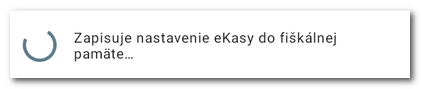Fiškalizáciu tržieb je možné realizovať nielen prostredníctvom dotykovej pokladnice, ale aj prostredníctvom Mobilného čašníka. Mobilný čašník je aplikácia nainštalovaná na platobnom termináli Dotypay. Dotyková pokladňa (Dotykačka) komunikuje s týmto zariadením a iniciuje registráciu (fiškalizáciu) každej platby. Fyzicky sa tržby odosielajú na servery finančnej správy prostredníctvom externého zariadenia, nie pokladnice. Preto je dôležité stabilné internetové pripojenie a funkčná komunikácia (vaša bezdrôtová sieť) medzi S Mobilným čašníkom, ktorý platby fiškalizuje.
Každý Mobilný čašník vykonávajúci fiškalizáciu tržieb je z pohľadu daňovej správy samostatnou pokladnicou. Preto budete pre každé takéto zariadenie potrebovať príslušný identifikačný a autorizačný balíček vo formáte .xml. Tieto balíčky vygenerujete prostredníctvom webovej stránky finančnej správy. Nezabudnite si zapísať aj heslo pre autorizačný balíček. Budete ho potrebovať pre nasledujúce nastavenia.
Podmienky fiškalizácie prostredníctvom Mobilného čašníka sú:
•Terminál Dotypay s vloženou SD kartou s chráneným dátovým úložiskom a nainštalovanými aplikáciami eKasa a Mobilný čašník.
•Spárovaný Mobilný čašník s pokladňou.
•Fungujúca komunikácia medzi pokladňou a S Mobilným čašníkom, aktívne internetové pripojenie pre obe zariadenia. Ideálne nastavené pevné IP adresy.
•Správne nastavená fiškalizácia, identifikačné a autorizačné balíčky nahrané pre každého Mobilného čašníka na pokladnici.
|
Pre bezproblémovú komunikáciu medzi pokladňou a S Mobilným čašníkom, na ktorom prebieha fiškalizácia, je potrebné nastaviť pevnú IP adresu na oboch zariadeniach. Najlepšie sa toho dosiahne nastavením v routery, ktorý vytvára bezdrôtovú sieť vo vašej prevádzkarni. Príklad takéhoto nastavenia nájdete v tejto kapitole. |
Príprava terminálu Dotypay (Mobilného čašníka) na fiškalizáciu
1.Terminál Dotypay vypnite, odstráňte spodný kryt a vložte SD kartu s chráneným dátovým úložiskom.
2.Skontrolujte, či je SD karta správne vložená a potom zacvaknite spodný kryt. Dotypay terminál zapnite.
3.Na terminál Dotypay nainštalujte z Obchodu aplikáciu eKasa. Túto aplikáciu nie je potrebné po inštalácii konfigurovať. Nastavenia sa prenesú z pokladnice, pozri ďalší postup nižšie.
4.Ďalej z Obchodu nainštalujte aplikáciu Mobilný čašník a túto aplikáciu potom spárujte s pokladňou. Overte, že Mobilný čašník s pokladňou spoľahlivo komunikuje. Napr. skúšobne naúčtujte pomocou Mobilného čašníka nejaké produkty a účet zaparkujte. Mobilný čašník je podporovaný od licencie Dotykačka NAPLNO.
Nastavenie fiškalizácie prostredníctvom Mobilného čašníka
|
V Dotykačke prejdite do Nastavenia aplikácie a vyberte položku Nastavenie eKasy. V časti Všeobecné aktivujte možnosť Automaticky opakovať odoslanie evidovanej tržby. |
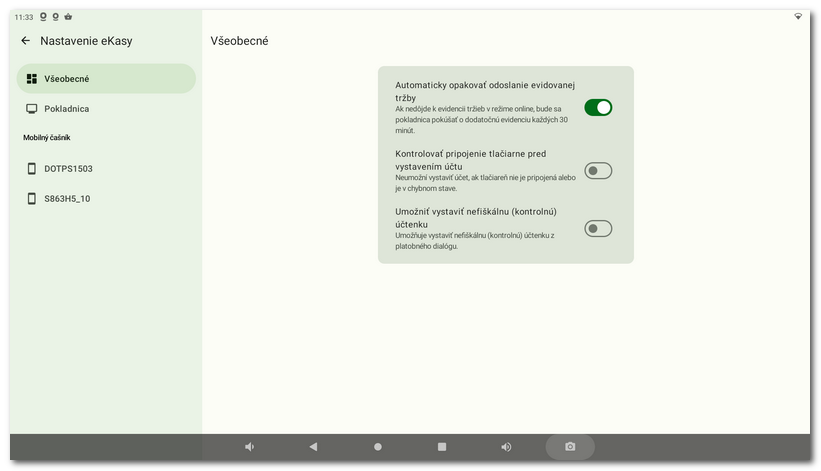
|
V ľavej časti uvidíte spárovaných mobilných čašníkov štandardne reprezentované názvom zariadenia. Na Mobilného čašníka / zariadenie, ktoré podporuje fiškalizáciu, ťuknite, tým sa dostanete na jeho nastavenie. |
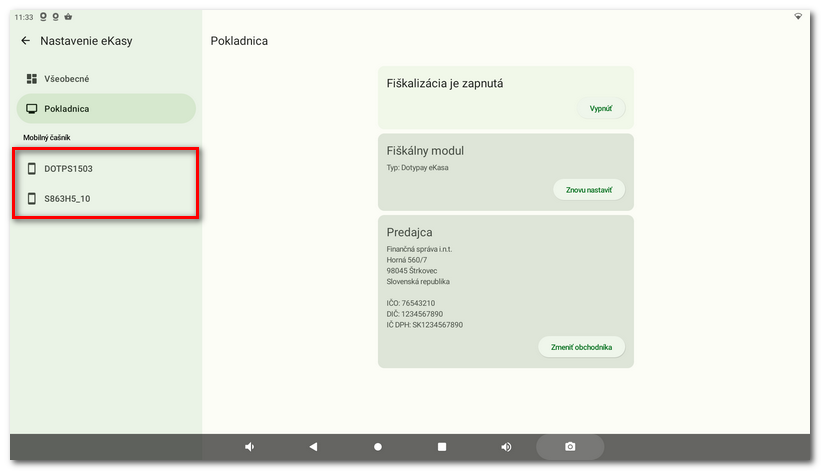
|
U vybraného Mobilného čašníka ťuknite na tlačidlo Nastaviť. |
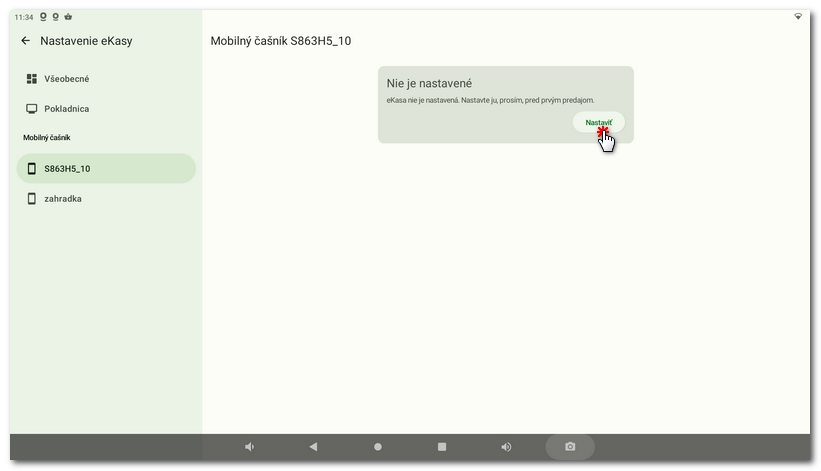
|
Teraz vyberte pomocou príslušného tlačidla .xml súbor identifikačného balíčka (Identifikačné dáta) a certifikát autentifikačného balíčka (Autentifikačné dáta) na vloženom USB médiu alebo z internej pamäte pokladnice. Na vloženie certifikátu je potrebné zadať heslo uvedené pri jeho generovaní na webovej stránke finančnej správy. Po výbere súborov nastavenia uložte pomocou tlačidla DOKONČIŤ NASTAVENIE EKASY v spodnej časti. |
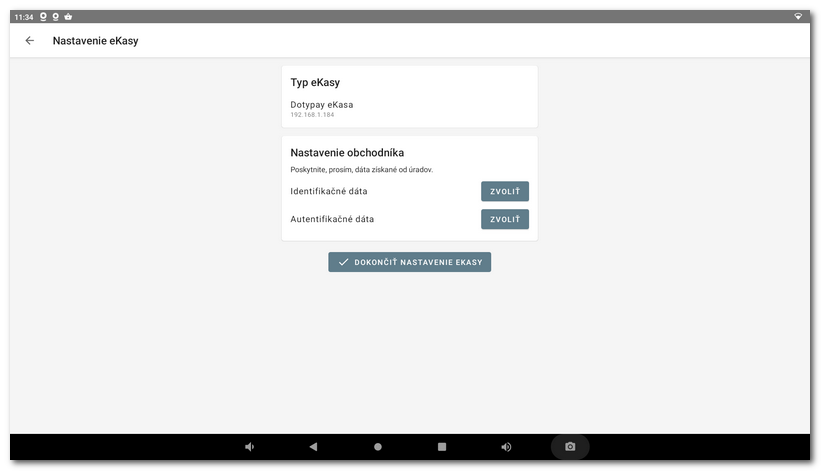
|
Počkajte, kým sa nastavené údaje zapíšu do fiškálnej pamäte. Tým sa nastavenie ukončí. Teraz môžete vyskúšať testovací predaj, aby ste overili, či fiškalizácia funguje. |